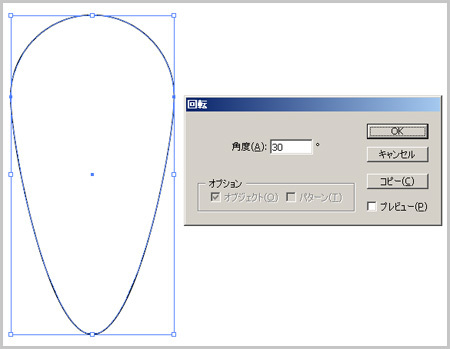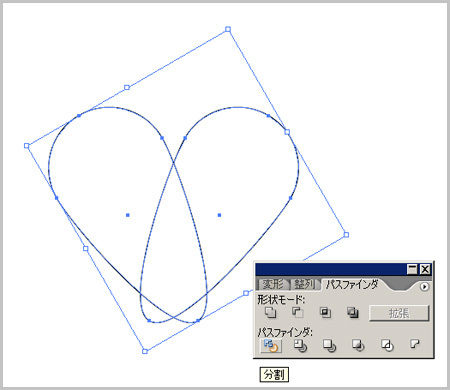Illustratorで綺麗なハート型を作る

昨日に引き続きIllustratorのTipsを紹介します。
今日は綺麗なハート型の作り方です。
1.まず適当な大きさの円を描きます。
2.下部のポイントを移動します。
ダイレクト選択ツールを利用して、円の下のポイントを移動します。円と直径と同じ程度移動すると綺麗にできます。
3.オブジェクトを30°回転させます。
[オブジェクト]→[変形]→[回転]から30°回転させます。
4.リフレクトツールで反転コピーさせます。
リフレクトツールを使います。中心(反射点)を図のようにして、反転コピーをします。[Alt]を押しながらドラッグするとコピーができます。
5.パスファインダから分割を行います。
リフレクトツールを使うと図のような形になります。二つのオブジェクトを選択した状態でパスファインダから分割を行います。
6.余分なオブジェクトを削除し、合成を行います。
分割したオブジェクトのグループ化を解除し、余分なオブジェクトを削除します。次に残りのオブジェクトを選択し、合成(拡張)します。
7.色を付けて完成